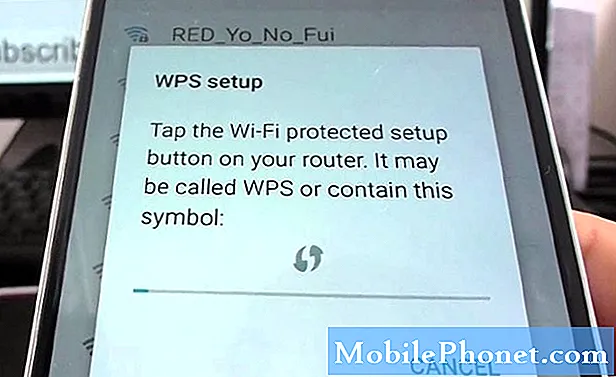네트워크 오류는 언제든지 발생할 수 있습니다. 즉, 네트워크 관련 문제는 불가피합니다. 이 경우 기기의 네트워크 기능이 작동하지 않거나 여전히 작동하지만 안정적이지 않을 수 있습니다. 이 게시물에서는 Huawei P10 스마트 폰에서 발생하는 네트워크 관련 문제, 특히 텍스트 / SMS 송수신 관련 문제를 다룹니다. 또한 유용한 해결 방법과 잠재적 인 솔루션을 강조하고 보여줍니다. 혹시 Huawei P10 스마트 폰에서 동일한 문제를 처리하는 데 도움을 찾을 때이 페이지로 이동했다면이 게시물이 적합합니다. 기기 문제를 해결할 준비가 끝날 때마다이 안내를 읽고 참조하세요.
문제를 해결하기 전에 휴대 전화가 안정적인 신호를 받고 있는지 확인하세요. 안정적인 단일 신호 막대로 충분합니다. 휴대 전화에 서비스가 없거나 신호가 없으면 신호를 사용할 수있는 다른 위치로 이동해보세요. 셀룰러 타워 또는베이스 타워의 피드가 도달 할 수없는 더 먼 곳에있을 수 있습니다. 또한 휴대 전화에서 SIM 카드를 분리했다가 다시 장착하여 올바르게 장착되고 손상되지 않았는지 확인합니다. 유효하지 않은 SIM 카드 또는 SIM 카드가 감지되지 않음과 같은 SIM 카드와 관련된 오류 메시지가 표시되는 경우 반드시 수행해야합니다. SIM 카드가 손상된 경우 메시지와 전화를주고받을 수 없습니다.
신호 강도와 SIM 카드는 양호하지만 여전히 Huawei P10에서 SMS를 보내거나받을 수없는 경우 기기 문제를 해결할 때입니다. 준비가 끝날 때마다 시작하세요.
계속 진행하기 전에 휴대 전화 문제에 대한 해결책을 찾고 있다면 문제 해결 페이지를 탐색하여 Google에서 기기를 지원하는지 확인하세요. 휴대폰이 지원되는 장치 목록에 있으면 문제 해결 페이지로 이동하여 유사한 문제를 찾으십시오. 당사의 솔루션 및 해결 방법을 자유롭게 사용하십시오. 무료라고 걱정하지 마세요. 그래도 도움이 필요하면 Android 문제 설문지를 작성하고 제출을 눌러 문의 해주세요.
첫 번째 해결 방법 : 메시징 앱을 강제 종료하거나 종료 한 다음 휴대폰을 다시 시작하십시오.
메시징 앱을 강제로 닫거나 종료하면 특히 앱이 충돌하고 오작동하는 경우 도움이됩니다. 메시징 앱 외에도 다른 백그라운드 앱을 종료 / 종료하여 충돌을 방지 할 수 있습니다. 다운되거나 손상된 백그라운드 앱은 다른 앱의 작동에도 영향을 미칠 수 있습니다. 이것이 범인이 아닌지 확인하려면 Huawei P10의 메시징 앱을 포함한 모든 백그라운드 앱을 강제로 닫으십시오. 방법은 다음과 같습니다.
- 최근에 연 모든 앱을 보려면 최근 앱 홈 화면 오른쪽 하단에있는 키를 누릅니다.
- 메시지 앱의 미리보기를 찾으려면 위아래로 스 와이프합니다.
- 탭 X 나는n 앱의 화면 미리보기.
- 또는 휴지통 아이콘 한 번에 모든 앱을 닫으려면 화면 중간 하단에 있습니다.
- Huawei P10에서 현재 실행중인 모든 앱을 보는 또 다른 방법은 다음 단계를 따르는 것입니다.
- 홈 화면 상단에서 아래로 스 와이프합니다.
- 탭 설정 오른쪽 상단의 아이콘.
- 스크롤하여 누릅니다. 앱.
- 현재 실행중인 앱 목록이 표시됩니다.
- 탭 메시징 앱 다음 탭 강제 중지.
- 꼭지 확인 확인.
- 그것은 강제 할 것입니다 메시징 종료합니다.
이러한 모든 변경 사항을 적용하고 전화 시스템을 새로 고치려면 소프트 리셋을 수행하거나 단순히 장치를 다시 시작하십시오.
메시징 앱을 연 다음 보내고받을 테스트 SMS 메시지를 만듭니다. 모든 것이 의도 한대로 작동하면 좋은 것입니다. 그렇지 않으면 계속해서 다른 가능한 해결책을 시도하십시오.
두 번째 솔루션 : 앱 캐시 및 데이터 지우기 / 캐시 파티션 지우기.
손상된 캐시 또는 임시 파일 및 데이터도 휴대 전화의 SMS 기능에 동일한 문제를 일으킬 수 있습니다. 해결책으로 먼저 메시징 앱에서 캐시와 데이터를 지워 볼 수 있습니다. 이렇게하면 앱 메모리에서 캐시 된 것으로 저장된 모든 임시 파일이 삭제됩니다. 방법은 다음과 같습니다.
- 로 이동 설정.
- 꼭지 앱 매니저.
- 고르다 메시징 앱 목록에서.
- 탭 메시징 앱을 열어 앱 정보 화면.
- 탭 캐시 지우기 버튼을 눌러 손상된 데이터를 포함하여 앱의 메모리에서 임시 파일을 지 웁니다.
앱 캐시를 지워도 도움이되지 않으면 대신 캐시 파티션을 지울 수 있습니다. 시스템 폴더에 캐시로 저장된 잘못된 파일 및 데이터를 지우는 데 도움이됩니다. Huawei P10에서 오래된 임시 시스템 파일을 삭제합니다. 그 방법은 다음과 같습니다.
- 전화기를 끄십시오.
- 휴대 전화가 꺼져있는 동안 전원 버튼 과 볼륨 크게 버튼 동시에 몇 초 동안.
- 두 버튼을 모두 놓습니다. Huawei 로고 나타납니다.
- 누르세요 볼륨 작게 버튼 강조하기 위해 여러 번 캐시 파티션 지우기 주어진 옵션에서.
- 그런 다음 전원 버튼 선택을 확인합니다.
- 장치가 시스템 파티션에서 캐시 삭제를 완료하고 시스템을 재부팅 해주세요 선택권.
- 그런 다음 전원 버튼 장치를 다시 시작합니다.
세 번째 해결 방법 :받은 편지함에서 오래되고 원치 않는 메시지와 스레드를 삭제합니다.
최대 개수에 도달했을 때 오래된 메시지를 자동으로 삭제하도록 기기를 설정하지 않은 경우 수동으로 삭제해야합니다. 이렇게하면 메시지 앱받은 편지함뿐만 아니라 장치의 내부 메모리에도 여유 공간이 확보됩니다. 손상된 오래된 메시지와 관련된 모든 오류도 제거됩니다. Huawei P10에서 단일 문자 메시지를 삭제하려면 다음 단계를 따르십시오.
- 열려면 탭하세요. 메시징 앱에서 문자 메시지를 삭제할 대화 또는 스레드를 선택합니다.
- 그런 다음 지우다.
- 그러면 확인 메시지가 나타납니다. 메시지를 읽고 검토 한 다음 지우다 다시 확인합니다.
- 그런 다음 문자 메시지가 삭제됩니다.
전체 대화 또는 메시지 스레드를 삭제하려면 다음 단계를 따르십시오.
- 열기 메시징 앱.
- 왼쪽에 선택 상자가 나타날 때까지 원하는 대화 또는 메시지 스레드를 누릅니다.
- 삭제하려는 대화를 선택하고 휴지통 아이콘.
메시지 삭제가 완료되면 휴대 전화를 재부팅하여 더 원활하고 더 나은 작동을 위해 앱을 새로 고침하세요.
네 번째 해결 방법 : APN 설정을 기본값으로 재설정합니다.
잘못된 APN 설정도 SMS 또는 문자 메시지에 동일한 문제를 일으키는 요인 중 하나입니다. 이 경우 APN 설정을 기본값으로 재설정하면 문제가 해결 될 수 있습니다. Huawei P10에서 APN 설정을 재설정하는 방법은 다음과 같습니다.
- 홈 화면에서 왼쪽으로 살짝 밉니다.
- 꼭지 설정.
- 스크롤하여 누릅니다. 더.
- 꼭지 모바일 네트워크.
- 스크롤하여 누릅니다. 액세스 포인트 이름.
- 더 메뉴 아이콘 또는 APN 화면의 오른쪽 상단 모서리에 세 개의 수직 점이 있습니다.
- 탭하여 선택 기본값으로 재설정 선택권.
그러면 APN 설정이 기본값으로 재설정됩니다. 휴대 전화를 재부팅하여 최근 변경 사항을 적용한 다음 문제가 해결되는지 확인하세요.
다섯 번째 해결 방법 : 기기를 공장 기본값으로 재설정합니다 (마스터 재설정).
다른 모든 방법이 문제를 해결하지 못한 경우에만 최후의 수단으로 고려해야합니다. 휴대 전화의 SMS 기능을 중단했을 수있는 어려운 버그와 멀웨어를 제거하려면 기기를 완전히 삭제해야 할 수 있습니다. 모든 중요한 정보를 백업 한 후 다음 단계를 진행하십시오.
- 열기 앱 메뉴 홈 화면에서.
- 꼭지 설정.
- 스크롤하여 탭하여 선택 고급 설정.
- 꼭지 백업 및 재설정.
- 스크롤하여 탭하여 선택 공장 초기화 주어진 옵션에서.
- 꼭지 초기화 전화를 두 번 눌러 마스터 재설정을 확인하십시오.
장치가 전체 재설정 프로세스를 완료하도록 한 다음 다시 시작합니다. 그때까지 초기 장치 설정 프로세스를 진행할 수 있습니다. 그에 따라 옵션을 구성한 다음 메시징 앱을 열어 보내고받을 테스트 메시지를 만듭니다. 일반적으로 소프트웨어 오류는 재설정 후 사라 지므로 이제 Huawei P10에서 문자 또는 SMS 메시지를 보내거나받을 수 있습니다. 문제가 지속되면 더 많은 도움을 요청해야합니다.
더 많은 도움 받기
다른 모든 방법이 문제를 해결하지 못하고 Huawei P10이 여전히 문자 또는 SMS 메시지를 보내거나받을 수없는 경우 서비스 제공 업체 / 이동 통신사에 다른 옵션 및 추가 권장 사항에 대해 문의하십시오. 계정 상태 및 서비스가 양호한 지 확인하고 확인하십시오. 또한 문자 메시지를 포함하여 네트워크 서비스에 영향을 미칠 수있는 네트워크 중단이 있는지 물어보십시오.
우리와 접촉
우리는 항상 귀하의 문제, 질문 및 제안에 열려 있으므로이 양식을 작성하여 언제든지 문의하십시오. 이것은 우리가 제공하는 무료 서비스이며 한 푼도 청구하지 않습니다. 하지만 매일 수백 개의 이메일이 수신되며 모든 이메일에 답장하는 것은 불가능합니다. 그러나 우리는 우리가받는 모든 메시지를 읽습니다. 우리가 도움을 준 사람들을 위해 우리의 게시물을 친구에게 공유하거나 단순히 Facebook 및 Google+ 페이지를 좋아하거나 Twitter에서 팔로우하여 소식을 전하십시오.